تسجيل طابع
قد تكون هذه الميزة غير متاحة عند استخدام بيئات أو برامج تشغيل معينة تعمل مع الطابعة.
يمكنك إنشاء طابع جديد وتسجيله. ويمكنك أيضًا تغيير بعض إعدادات أحد الطوابع الموجودة وإعادة تسجيلها. يمكن حذف الطوابع غير الضرورية في أي وقت.
تسجيل طابع جديد
انقر فوق طابع/الخلفية... (Stamp/Background...) (طابع... (Stamp...)) في علامة التبويب إعداد الصفحة (Page Setup)
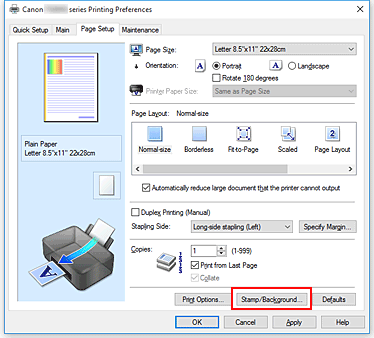
يتم فتح مربع الحوار طابع/الخلفية (Stamp/Background) (طابع (Stamp)).
 ملاحظة
ملاحظة- مع برنامج تشغيل الطابعة XPS، تم تغيير اسم الزر طابع/الخلفية... (Stamp/Background...) إلى الزر طابع... (Stamp...) ويمكن استخدام وظيفة الطابع فقط.
انقر فوق تعريف طابع... (Define Stamp...)
يتم فتح مربع الحوار إعدادات الطابع (Stamp Settings).
تكوين الطابع أثناء الاطلاع على إطار المعاينة
علامة التبويب طابع (Stamp)
قم بتحديد نص (Text) أو صورة نقطية (Bitmap) أو التاريخ/الوقت/اسم المستخدم (Date/Time/User Name) المناسب للخيار نوع الطابع (Stamp Type).- في الخيار نص (Text) يجب أن تكون الأحرف قد تم إدخالها بالفعل في نص الطابع (Stamp Text). قم بتغيير إعدادات خط TrueType (TrueType Font)، النمط (Style)، الحجم (Size)، ومخطط تفصيلي (Outline)، وفقًا لما تقتضيه الضرورة. يمكنك تحديد لون الطابع بواسطة النقر فوق تحديد لون... (Select Color...)، ولكن سوف يكون ناتج الطباعة أحادي اللون.
- للحصول على صورة نقطية (Bitmap)، قم بتحديد تحديد ملف... (Select File...) ثم حدد ملف الصورة النقطية (.bmp) الذي ترغب في استخدامه. قم بتغيير إعدادات الحجم (Size) والمساحة البيضاء الشفافة (Transparent white area) إذا اقتضت الضرورة ذلك.
- بالنسبة لإعدادات التاريخ/الوقت/اسم المستخدم (Date/Time/User Name)، يتم عرض تاريخ الطباعة/وقت واسم مستخدم المادة المطبوعة على نص الطابع (Stamp Text). قم بتغيير إعدادات خط TrueType (TrueType Font)، النمط (Style)، الحجم (Size)، ومخطط تفصيلي (Outline)، وفقًا لما تقتضيه الضرورة. يمكنك تحديد لون الطابع بواسطة النقر فوق تحديد لون... (Select Color...)، ولكن سوف يكون ناتج الطباعة أحادي اللون.
 هام
هام- يظهر الخيار نص الطابع (Stamp Text) باللون الرمادي ويكون غير متاح في حالة تحديد الخيار التاريخ/الوقت/اسم المستخدم (Date/Time/User Name).
علامة التبويب الوضع (Placement)
حدد موضع الطابع من القائمة الموضع (Position). يمكنك أيضًا تحديد مخصص (Custom) من القائمة الموضع (Position)، ثم تحديد الإحداثيات لكلٍ من الإحداثي السيني (X-Position) والإحداثي الصادي (Y-Position).
يمكنك أيضًا تغيير موضع الطابع من خلال سحب الطابع في إطار المعاينة.
لتغيير زاوية وضع الطابع، قم مباشرة بكتابة قيمة ما في مربع الاتجاه (Orientation).
 هام
هام- لا يمكن تغيير الاتجاه (Orientation) عند تحديد صورة نقطية (Bitmap) للإعداد نوع الطابع (Stamp Type) على علامة التبويب طابع (Stamp).
حفظ الطابع
انقر فوق علامة التبويب حفظ الإعدادات (Save settings) ثم أدخِل عنوانًا للطابع في مربع العنوان (Title) ثم انقر فوق حفظ (Save).
انقر فوق موافق (OK) عند ظهور رسالة التأكيد. ملاحظة
ملاحظة- لا يمكن إدخال مسافات وعلامات تبويب وحروف إرجاع في بداية أو نهاية عنوان.
استكمال إعداد الجهاز
يظهر العنوان المسجَل في القائمة طابع (Stamp).
تغيير بعض إعدادات الطوابع وتسجيلها
تحديد الطابع الذي يتم تغيير الإعدادات له
اختر مربع الاختيار طابع (Stamp) في مربع الحوار طابع/الخلفية (Stamp/Background) (طابع (Stamp)). ثم قم بتحديد عنوان الطابع الذي ترغب في تغييره، من القائمة.
انقر فوق تعريف طابع... (Define Stamp...)
يتم فتح مربع الحوار إعدادات الطابع (Stamp Settings).
تكوين الطابع أثناء الاطلاع على إطار المعاينة
حفظ الكتابة الفوقية على الطابع
انقر فوق حفظ الكتابة الفوقية (Save overwrite) في علامة التبويب حفظ الإعدادات (Save settings).
إذا كنت ترغب في حفظ الطابع بعنوان مختلف، فاكتب عنوانًا جديدًا في مربع العنوان (Title) ثم انقر فوق حفظ (Save).
انقر فوق موافق (OK) عند ظهور رسالة التأكيد.استكمال إعداد الجهاز
يظهر العنوان المسجَل في القائمة طابع (Stamp).
حذف طابع غير ضروري
انقر فوق تعريف طابع... (Define Stamp...) في مربع الحوار طابع/الخلفية (Stamp/Background) (طابع (Stamp))
يتم فتح مربع الحوار إعدادات الطابع (Stamp Settings).
تحديد الطابع المطلوب حذفه
حدد عنوان الطابع الذي تريد حذفه من القائمة طوابع (Stamps) في علامة التبويب حفظ الإعدادات (Save settings). ثم انقر فوق حذف (Delete).
انقر فوق موافق (OK) عند ظهور رسالة التأكيد.



